Di amministratore
Un errore comune che gli utenti possono incontrare quando aprono gli utenti e i computer di Active Directory è che non è in grado di connettersi al dominio. Il messaggio di errore che appare dice che "Informazioni di denominazione" non può essere individuato perché "Il dominio specificato non esiste o non può essere contattato". Suggerisce inoltre all'utente di contattare l'amministratore di sistema e verificare che il dominio specifico sia configurato e sia attualmente online. "OK" è l'unica opzione fornita a parte il pulsante x rosso per chiudere la finestra di errore.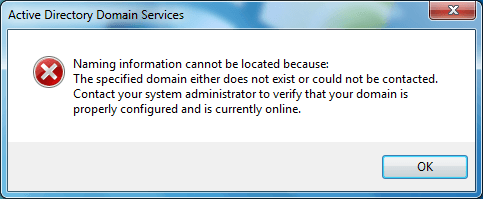
Cosa causa questo errore e come lo risolviamo?
Iniziare con, Directory attiva fa riferimento a un servizio di directory fornito da Microsoft per le reti di dominio Windows. La sua funzione è quella di dare autorità agli utenti e ai dispositivi che lavorano all'interno di una rete di dominio. AD aiuta anche nell'installazione e nell'aggiornamento di alcuni programmi e software. Utenti e computer di Active Directory è uno strumento di gestione importante nei servizi di Active Directory. Quindi è un problema quando gli utenti ei computer di Active Directory non sono in grado di connettersi al dominio.
Potrebbero esserci alcuni motivi per cui si verifica questo errore
-Il tuo computer potrebbe non essere parte di un dominio Windows. Dovrai verificarlo. Se il tuo computer non è connesso al dominio, dovresti essere in grado di connetterlo seguendo alcuni semplici passaggi:
- Fare clic con il tasto destro su Il mio computer o Questo PC sul tuo desktop
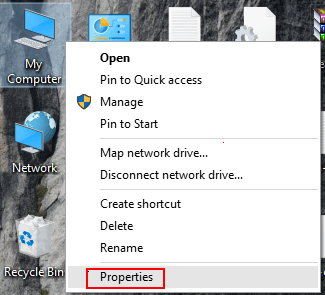
- Seleziona Proprietà.
- Clicca su Impostazioni avanzate di sistema nel menu a sinistra
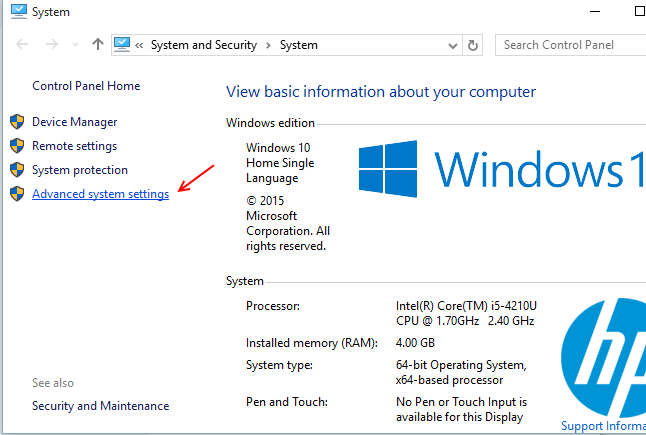
- Nella scheda Nome computer, seleziona Cambia ora.
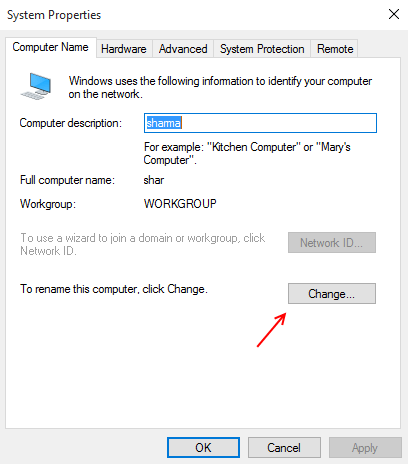
- nella finestra di dialogo Modifiche nome computer/dominio, troverai le opzioni in "Membro di". Verranno fornite due opzioni, Dominio e Gruppo di lavoro.
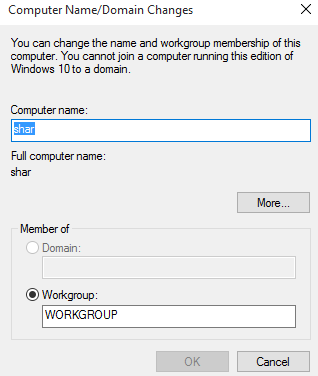
- Seleziona Dominio e nella casella indicata, digita il nome del dominio di cui hai bisogno.
- Quindi fare clic su "OK".
- Windows ti chiederà le credenziali di dominio ora e avvierà il tuo computer come membro del dominio.
Dovrai riavviare il computer affinché il nuovo dominio funzioni.
-Se hai effettuato l'accesso con una rete che non ha accesso al dominio di cui hai bisogno, dovrai individuare e accedere alla rete collegata a quel dominio.
-Se il tuo problema è diverso, potresti dover connetterti manualmente al dominio. Questi sono i passaggi che puoi seguire:
- Quando viene visualizzata la finestra di errore, fare clic su OK e, nella finestra Utenti e computer di Active Directory aperta, fare clic con il pulsante destro del mouse su "Utenti e computer di Active Directory" sotto la barra delle applicazioni.
- Seleziona l'opzione "Cambia dominio" nel menu che appare. Ora puoi cercare il dominio richiesto o digitare tu stesso il nome, come preferisci.
Risoluzione dei problemi
Se scopri di essere connesso correttamente al tuo dominio ma non riesci ancora a connetterti ad Active Directory, potresti provare-
- Rimuovi il tuo computer dal dominio.
- Aggiungilo come membro a un gruppo di lavoro.
- Ora riavvia il computer e uniscilo nuovamente al dominio. Potrebbe essere necessario riavviare di nuovo per accedere al dominio, ma il metodo è provato e testato ed è molto probabile che funzioni.
- Se anche questo non funziona, potresti dover eliminare l'account del tuo computer da Active Directory nel tuo sistema, la directory potrebbe essere danneggiata.
- Anche se non è effettivamente danneggiato, l'eliminazione dell'account potrebbe aiutare a correggere i problemi di rete che potrebbero aver impedito ad Active Directory di rispondere al dominio.


